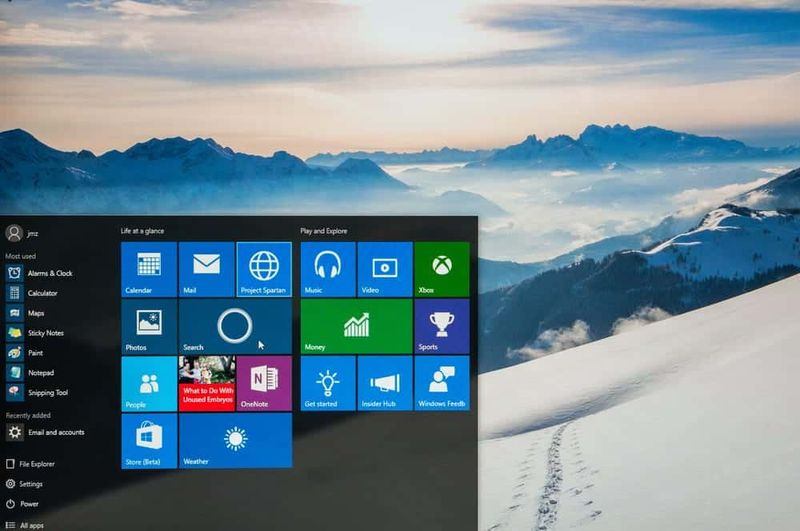Как да флашнете ядрото Один на устройства Samsung

Добавени са инструкции за активиране на функцията за отключване на OEM и на Galaxy Note 5 и Galaxy S6 edge + устройства. Това обаче не е приложимо за всички Samsung устройства. В тази статия ще говорим за това как да флашнете ядрото Один на устройства Samsung. Нека да започнем!
Один е основно компютърният софтуер, използван вътрешно във всички сервизни центрове на Samsung за актуализиране или мигане на фърмуера на устройства на Samsung. Този софтуер никога не е трябвало да става публично достояние, благодарение на нарастващия свят на Galaxy устройствата на Samsung. Один вече се използва чрез обикновени потребители за всякакви неща. Като мигащи запаси на Samsung ROM, персонализирани ядра и персонализирани възстановявания като TWRP.
По-долу е ръководство стъпка по стъпка за това как можете да инсталирате персонализирано ядро (.tar) на всяко устройство на Samsung чрез Odin 3.10.6 (последна версия от 16 юли 2015 г.) .
Ако наистина сте нови за това, препоръчваме ви да следвате инструкциите към писмото. И не се плашете и от това. Може да изглежда като голяма работа, но Один е най-приятелският софтуер, който прави тези неща за noobs. Сега просто следвайте внимателно инструкциите по-долу.
Как да мига ядрото Один на устройства на Samsung
Инструкции стъпка по стъпка
ip sniffer за android
- Разархивирайте .zip файла Odin 3.10.6 и стартирайте или отворете Odin3 v3.10.6.exe файл от извлечените файлове и на вашия компютър.
- Уверете се, че сте изтеглили персонализиран .tar файл на ядрото на Odin, който е съвместим с вашето устройство.
- (Ако е приложимо), след това включете OEM отключване:
- Отидете в Настройки за телефона и кликнете върху номер на компилация седем пъти, за да го активирате Опции за програмисти .
- Върнете се на главната страница с настройки и след това превъртете до дъното и изберете Опции за програмисти оттам.
- Сега под опции за програмисти и потърсете Активирайте OEM отключване поставете отметка или превключете и не забравяйте да поставите отметка или да го включите.
По-нататък | как да мига ядрото на
- Сега заредете устройството си в режим на изтегляне:
- След това изключете устройството си.
- Докоснете и задръжте Начало + Захранване + Намаляване на звука бутони за няколко секунди, докато не видите предупредителен екран.
- Докоснете Увеличаване на звука на предупредителния екран, за да го приемете и стартирате в режим на изтегляне.
- Когато устройството ви е в режим на изтегляне, свържете го към компютъра заедно с USB кабел. Прозорецът Один на компютъра трябва да открие устройството и също да показва Добавено !! съобщение също.
- Сега натиснете AP в прозореца Один и изберете персонализирано ядро .tar файл, който сте изтеглили за вашето устройство.
└ Забележка: НЕ играйте заедно с други опции на екрана. Трябва само да свържете устройството си и след това да изберете .tar файла на персонализираното ядро в раздела PA. - Натиснете бутона Старт на Один и изчакайте той също да завърши процеса. Когато приключи успешно, ще видите и съобщение за преминаване на екрана на Один.
- Устройството ви ще се рестартира автоматично, когато Odin приключи да мига. След това можете също да изключите устройството си.
Заключение
Добре, това беше всичко Хора! Надявам се, че харесвате това как да мигате статия на ядрото на odin и също така да ви е от полза. Дайте ни отзивите си за него. Също така, ако имате други въпроси и въпроси, свързани с тази статия. След това ни уведомете в раздела за коментари по-долу. Ще се свържем с вас скоро.
Приятен ден!
Вижте също: Как да поправя АКО Snapchat истории не си отиват